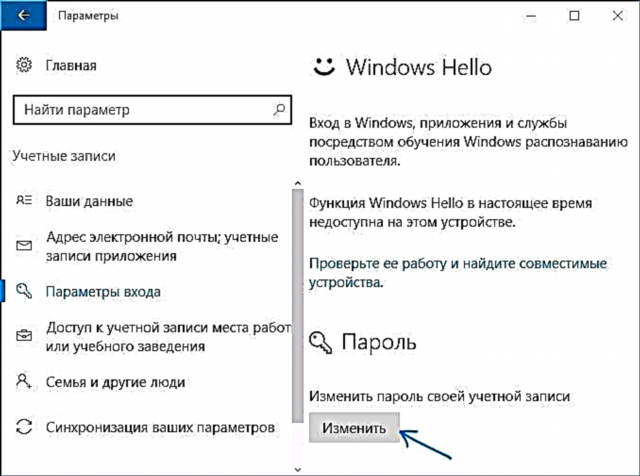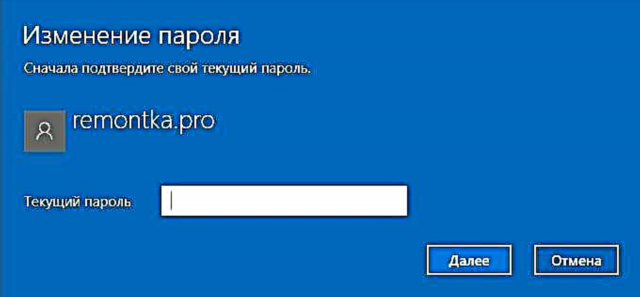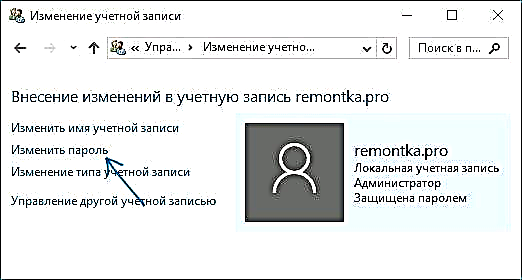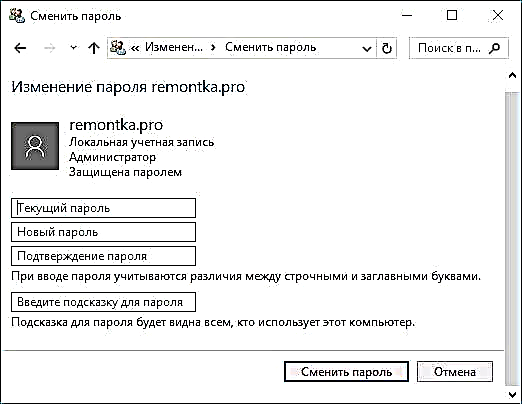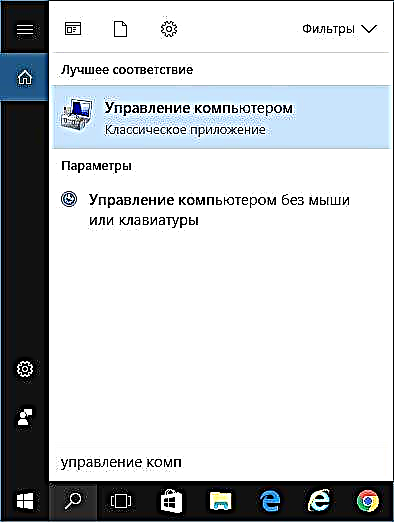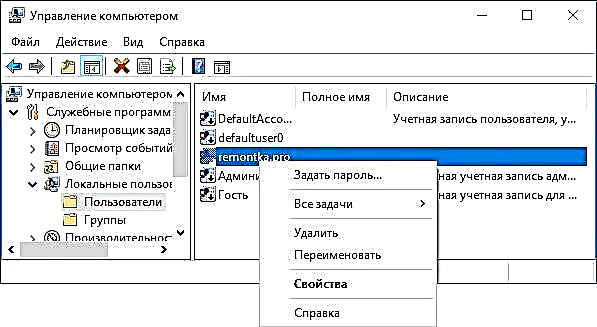که چیرې د کوم دلیل لپاره تاسو اړتیا لرئ په وینډوز 10 کې د کارونکي رمز بدل کړئ ، نو دا کار کول خورا ساده دي (په دې شرط چې تاسو اوسني رمز پیژنئ) او په یوځل کې په څو طریقو پلي کیدی شي ، کوم چې پدې لارښوونو مرحلو کې بیان شوي. که تاسو اوسنی رمز نه پوهیږئ ، یو جلا لارښود باید مرسته وکړي. د وینډوز 10 پاسورډ څنګه تنظیم کړئ.
مخکې لدې چې تاسو پیل کړئ ، یو مهم ټکي په پام کې ونیسئ: په وینډوز 10 کې ، تاسو ممکن د مایکروسافټ حساب یا محلي حساب ولرئ. په پیرامیټونو کې د پټنوم بدلولو یوه ساده لاره د دواړو حسابونو لپاره کار کوي ، مګر پاتې بیان شوي میتودونه د هر ډول کارونکي لپاره جلا دي.
ستاسو د کمپیوټر یا لیپ ټاپ کې کوم ډول حساب کارول کیږي موندلو لپاره ، پیل کولو ته لاړ شئ - تنظیمات (د ګیر عکس) - حسابونه. که تاسو د بریښنالیک پتې او توکي "مایکروسافټ حساب مدیریت" سره یو کارنوم وګورئ ، نو د دې په اساس ، د مایکروسافټ حساب دی. که چیرې یوازې نوم او لاسلیک "محلي حساب" وي ، نو بیا دا کارن "ځایی" دی او د هغه تنظیمات آنلاین ترکیب ندي. دا ممکن هم ګټور وي: د وینډوز 10 ته د ننوتلو پرمهال او کله چې د خوب حالت څخه بهر کیږئ څنګه د پټنوم غوښتنه غیر فعال کړئ.
- د وینډوز 10 تنظیماتو کې د رمز بدلولو څرنګوالی
- د خپل مایکروسافټ حساب رمز آنلاین بدل کړئ
- د کمانډ لاین کارول
- په کنټرول پینل کې
- د کمپیوټر مدیریت کارول
په وینډوز 10 تنظیماتو کې د کارونکي رمز بدل کړئ
د کارونکي رمز بدلولو لومړۍ لاره معیاري ده او شاید خورا اسانه وي: د وینډوز 10 ترتیبات په ځانګړي ډول د دې لپاره ډیزاین شوي کاروي.
- پیل - ترتیبات - حسابونو ته لاړشئ او "د ننوتلو امستنې" غوره کړئ.
- د "رمز. خپل حساب رمز بدل کړئ" برخه کې ، د "بدلون" ت buttonۍ کلیک وکړئ.
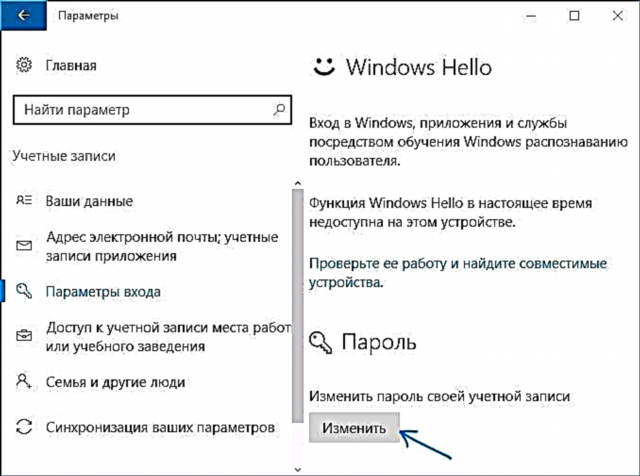
- تاسو به اړتیا ولرئ خپل اوسني کارن رمز داخل کړئ (او که تاسو د مایکروسافټ حساب ولرئ ، د پټنوم بدلول هم اړین دي چې کمپیوټر په انټرنیټ سره وصل وي په داسې وخت کې چې دا مرحلې بشپړې شي).
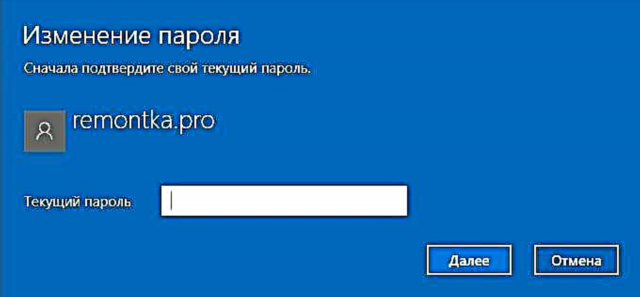
- نوی رمز او د دې لپاره اشاره دننه کړئ (د ځایي کارونکي په قضیه کې) یا بیا زاړه پاسورډ جمع دوه ځله نوی رمز (د مایکروسافټ حساب لپاره).

- "بل" کلیک وکړئ ، او بیا د ترتیباتو پلي کولو وروسته - بشپړ شوی.
د دې ګامونو وروسته ، کله چې تاسو بیا ننوتل ، نو تاسو اړتیا لرئ د نوي وینډوز 10 پاسورډ وکاروئ.
یادونه: که چیرې د پټنوم بدلولو هدف ګړندۍ ننوتل وي ، د دې بدلولو پرځای په ورته ترتیباتو پا onه کې ("د ننوتلو ترتیبات") تاسو کولی شئ وینډوز 10 ته ننوتلو لپاره د پن کوډ یا ګرافیک رمز تنظیم کړئ (رمز به پاته شي) ورته ، مګر تاسو اړتیا نلرئ OS ته د ننوتلو لپاره دې ته دننه شئ).
د خپل مایکروسافټ حساب رمز آنلاین بدل کړئ
که تاسو په وینډوز 10 کې د مایکروسافټ حساب وکاروئ ، نو تاسو کولی شئ د کارن رمز په کمپیوټر کې نه ، بلکه په رسمي مایکروسافټ ویب پا onه کې د حساب ترتیباتو کې بدل کړئ. په ورته وخت کې ، دا د انټرنیټ سره وصل هر هغه وسیلې څخه ترسره کیدی شي (مګر د دې لپاره د ترتیب شوي پټنوم سره د ننوتلو لپاره ، ستاسو کمپیوټر یا لیپټاپ د وینډوز 10 سره هم باید انټرنیټ سره وصل شي کله چې تاسو بدل شوی رمز سره همغږی کولو لپاره لاګ ان شئ).
- //account.microsoft.com/؟ref=setting ته لاړ شئ او خپل د اوسني مایکروسافټ حساب پټنوم سره لاګ ان شئ.
- د حساب تنظیماتو کې د مناسبو ترتیباتو په کارولو سره رمز بدل کړئ.

د مایکروسافټ په ویب پا onه کې د امستنو خوندي کولو وروسته ، رمز به په ټولو وسیلو کې بدل شي چې په انټرنیټ پورې تړلي د دې حساب سره لاګ ان شوي وي.
د ځایی وینډوز 10 کارونکي رمز بدلولو لارې
په وینډوز 10 کې د ځایی حسابونو لپاره ، د پټنوم بدلولو لپاره ډیری لارې شتون لري ، د ترتیباتو انٹرفیس کې د ترتیباتو سربیره ، تاسو کولی شئ له دوی څخه هر یو وکاروئ ، د وضعیت پورې اړوند.
د کمانډ لاین کارول
- د اډمینیسټ په حیث د کمانډ لاین چل کړئ (لارښوونې: د مدیر په توګه د کمانډ لاین څرنګوالی پرمخ وړئ) او لاندې امرونه په ترتیب سره وکاروئ ، د هر یو څخه وروسته یې په فشار راوړئ.
- خالص کارونکي (د دې قوماندې په پایله کې ، د هغه کارونکي نوم ته پاملرنه وکړئ چې تاسو غواړئ په راتلونکي قوماندې کې د غلطیو مخه ونیسئ).
- خالص کارن نوم نوی پټنوم (دلته کارن نوم د 2 مرحلې څخه مطلوب نوم دی ، او نوی رمز هغه پاسورډ دی چې تاسو غواړئ تنظیم کړئ. که چېرته کارونکي نوم ځای ولري ، نو په کمانډ کې د نرخونو په نښه کولو کې اقتباس کړئ).

وشو. سمدلاسه له هغې وروسته به د ټاکل شوي کارونکي لپاره نوی رمز تنظیم شي.
په کنټرول پینل کې رمز بدل کړئ
- د وینډوز 10 کنټرول پینل ته لاړ شئ (په پورته ښي خوا کې "لید" فیلډ کې ، "شبیہیں" جوړه کړئ) او د "کارن حسابونه" توکي خلاص کړئ.
- "بل حساب اداره کړئ" کلیک وکړئ او مطلوب کارن (د اوسني حساب په شمول ، که موږ د هغه لپاره رمز بدل کړو) غوره کړئ.
- "د رمز بدلول" باندې کلیک وکړئ.
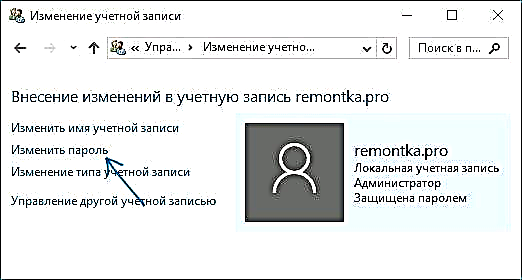
- اوسنی رمز مشخص کړئ او دوه ځله نوی کارونکی رمز دننه کړئ.
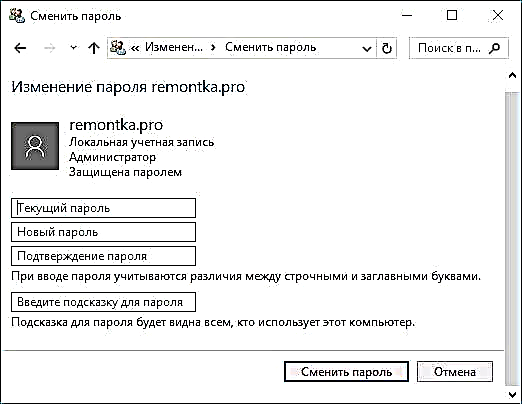
- د "پټنوم بدلول" ت buttonۍ باندې کلیک وکړئ.
تاسو کولی شئ د کنټرول پینل کارونکي حسابونه وتړئ او نوی رمز په راتلونکي وخت کې وکاروئ کله چې تاسو لاګ ان شئ.
د کمپیوټر مدیریت کې د کاروونکي تنظیمات
- د وینډوز 10 ټاسک بار کې په لټون کې ، د "کمپیوټر مدیریت" ټایپ کول پیل کړئ ، دا وسیله خلاصه کړئ
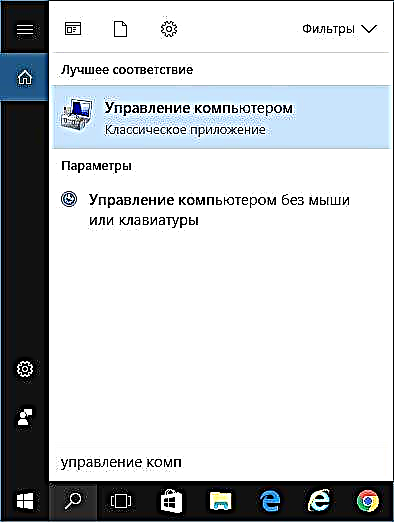
- برخې ته لاړ شئ (په کی on اړخ کې) "د کمپیوټر مدیریت" - "اسانتیاوې" - "ځایی کارونکي او ډلې" - "کارونکي".
- مطلوب کاروونکي باندې ښي کلیک وکړئ او "سیټ پاسورډ" غوره کړئ.
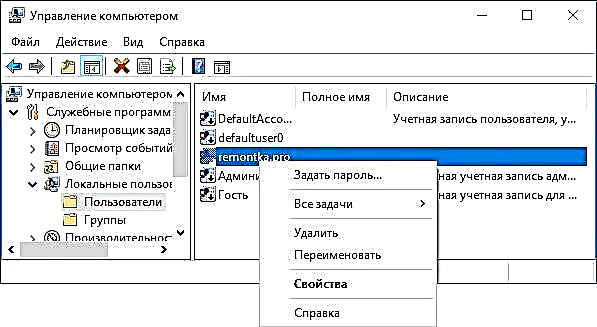
زه امید لرم چې د پټنوم بدلولو لپاره بیان شوي میتودونه ستاسو لپاره کافي دي. که یو څه کار ونه کړي یا وضعیت د معیار سره خورا توپیر لري - یو نظر پریږدئ ، شاید زه ستاسو سره مرسته وکړم.